你是否遇到过win10系统桌面qq快捷方式不见了的问题。那么出现win10系统桌面qq快捷方式不见了的问题该怎么解决呢?很多对电脑不太熟悉的小伙伴不知道win10系统桌面qq快捷方式不见了到底该如何解决?其实只需要 1、展开任务栏开始菜单,并展开【所有程序】列表; 2、在腾讯软件目录中,找到并展开【QQ】程序;就可以了。下面小编就给小伙伴们分享一下win10系统桌面qq快捷方式不见了的详细步骤:

方法一、
1、展开任务栏开始菜单,并展开【所有程序】列表;

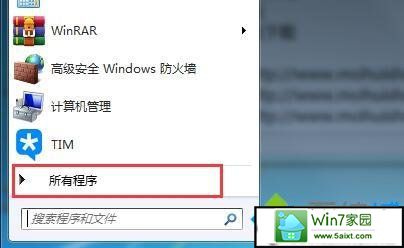
2、在腾讯软件目录中,找到并展开【QQ】程序;
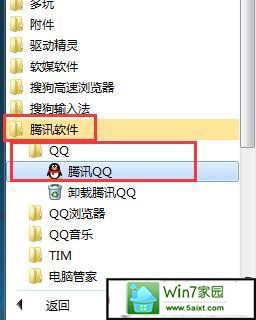
3、右键选择“QQ”程序,将其发送到【桌面快捷方式】即可。
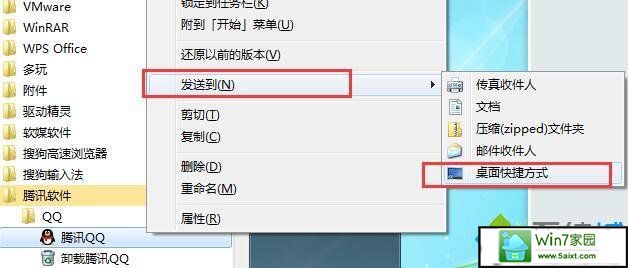
方法二、
1、展开任务栏开始菜单,在搜索栏中输入【qq】字符;
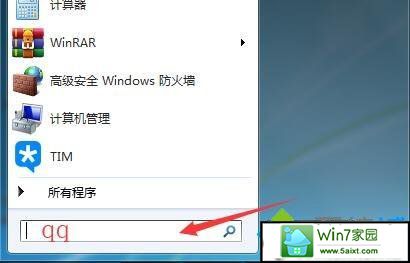
2、即可在程序列表中找到【QQ】,将其发送到桌面快捷方式;
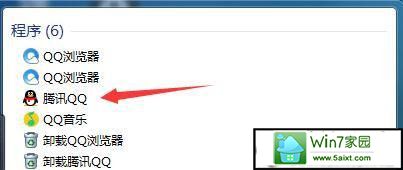
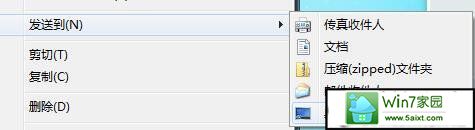
方法三、
1、同样在开始菜单中找到QQ程序,右键进入【打开文件位置】选项 ;
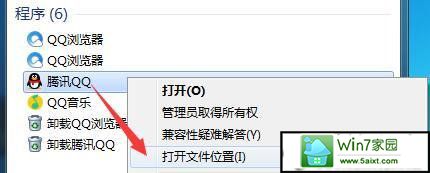
2、打开QQ文件目录之后,找到【QQ.exe】文件,并发送至桌面即可。
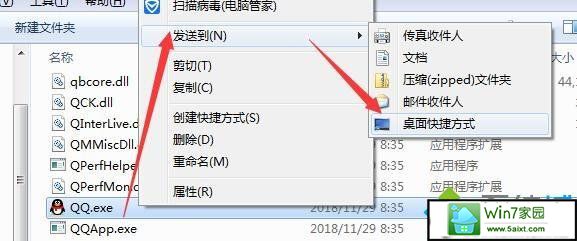
以上给大家介绍的就是win10系统下桌面qq快捷方式不见了的详细解决方法,希望以上内容可以帮助到大家。

 当前位置:
当前位置: